
Paraan 1: Hot Key
Mas mabilis na buksan ang "bookmark manager", kung saan naka-imbak ang lahat ng naka-save na mga site, maaari kang magkaroon ng isang key na kumbinasyon. Kasabay nito, pindutin ang Ctrl + Shift + O (ang titik O, na nasa Latin na layout) at ang bagong dispatcher ay lilitaw sa bagong tab. Mayroong maaari mong tingnan ang mga folder na may mga bookmark, pamahalaan ang bawat isa sa kanila at sumama sa naka-save na URL.
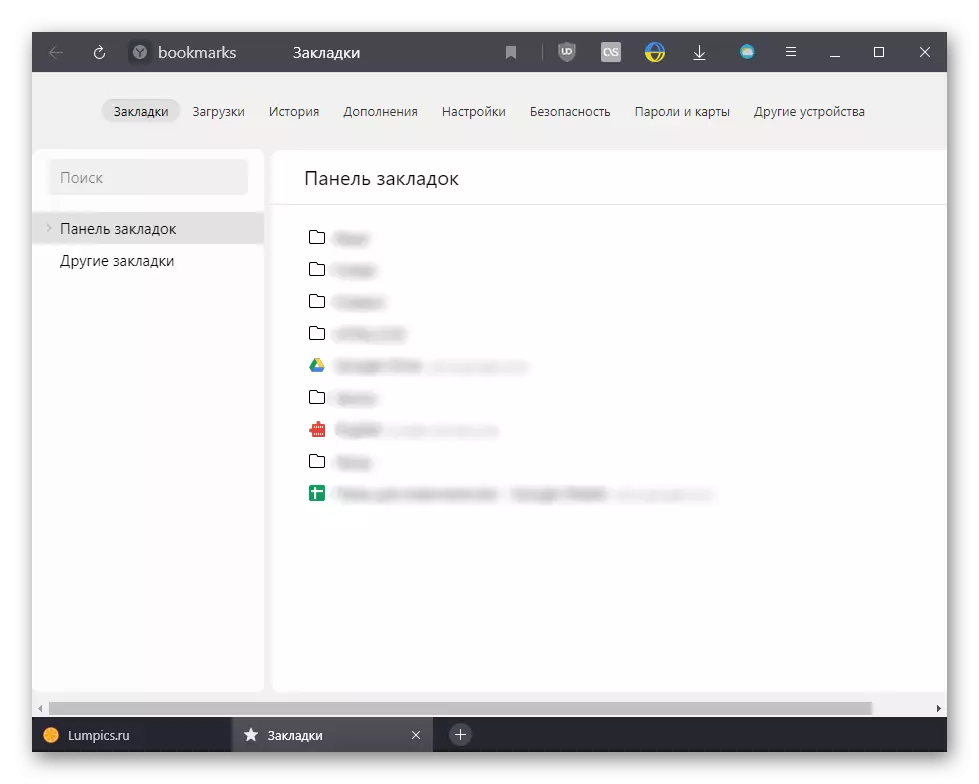
Ito ay nagkakahalaga ng noting na ito ay hindi palaging na ang pangunahing kumbinasyon ay na-trigger: ilang mga application na tumatakbo sa operating system at pagkakaroon ng isang mas mataas na priyoridad sa ibabaw ng browser ay maaaring maharang ito. Halimbawa, nangyayari ito sa driver ng AMD video card, kung saan ang Ctrl + Shift + O ay nangangahulugang ang output ng mga istatistika, na kung saan ang hot key ay magbubukas nito, at hindi "bookmark manager" sa Yandex.Browser, dahil ang driver ay nadagdagan prayoridad sa web Observer.
Paraan 2: menu ng browser
Kapag ang unang paraan ay hindi angkop para sa anumang kadahilanan, maaari mo ring gamitin ang "Menu", kung saan may seksyon na "bookmark". Mouse sa linya na ito ang cursor ng mouse at mula sa drop-down na menu o pumunta sa "bookmark manager",

O gamitin ang listahan ng ilang mga bookmark.
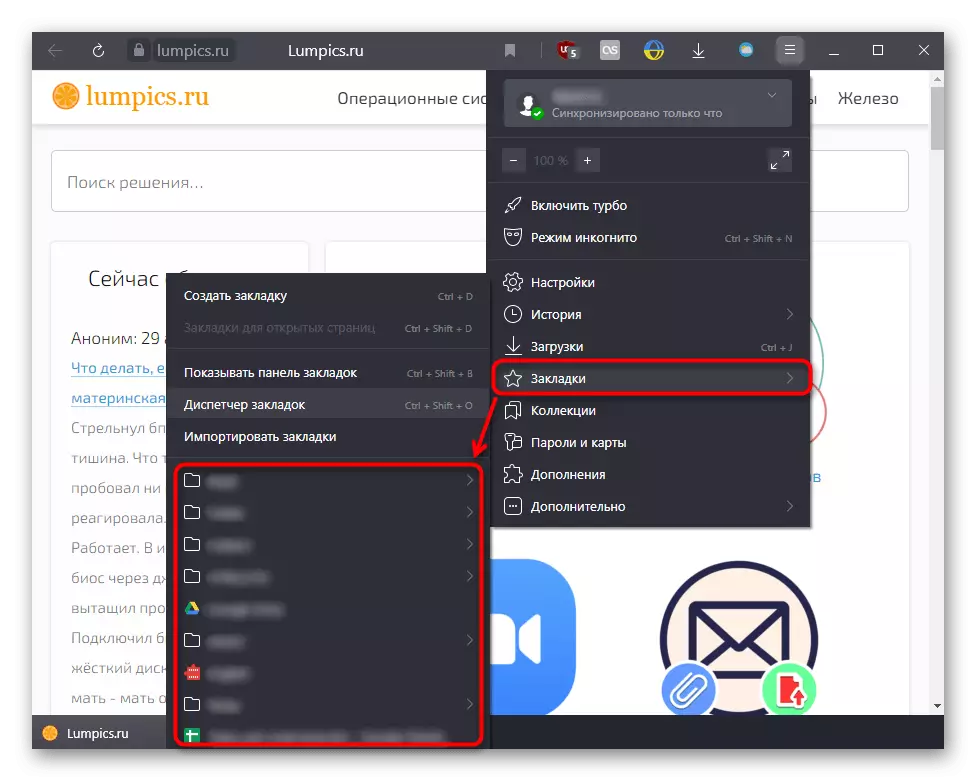
Paraan 3: Paglipat mula sa iba pang mga seksyon
Hindi mo dapat kalimutan na maaari mong mabilis na pumunta sa mga bookmark sa pamamagitan ng pagiging sa sandaling ito sa iba pang mga seksyon ng menu ng system, halimbawa, sa "Mga Setting", "Mga Download", "Mga Kuwento". Palaging ipinapakita ng browser ang panel mula sa itaas, kung saan madaling lumipat sa iba pang mga pahina ng system.

Paraan 4: Side Panel.
Ang mga gumagamit ng sidebar ay maaaring kumportable na tumawag sa panel ng mga bookmark sa pamamagitan ng pagpindot sa pindutan upang maging inilaan para dito. Ito ay mas mahusay kaysa sa panel ng bookmark mula sa itaas (pahalang), dahil ngayon halos lahat ng mga tao ay may monitor widescreen, at vertical guhitan sa kasong ito ay hindi tumatagal ng espasyo upang tingnan ang karamihan sa mga web page. Bilang karagdagan, ang pag-andar ng side panel ng mga bookmark ay higit pa. I-click ang pindutan na may isang asterisk upang buksan ang isang compact na "bookmark manager", na mayroon ding isang field ng paghahanap.

At kung wala kang sidebar, ngunit ang browser ay na-update, mag-click sa pindutan ng "Menu" at pumunta sa "Mga Setting".
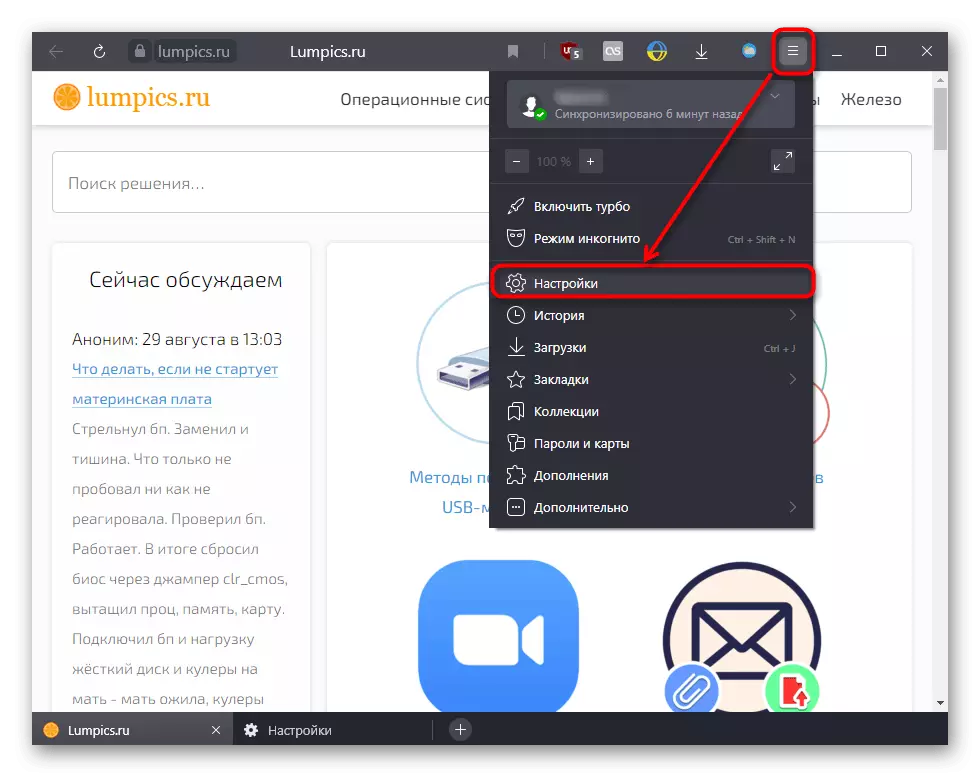
Dito, hanapin ang bloke ng "Sidebar" at suriin ang kahon sa tabi ng tanging magagamit na item - "Ipakita ang sidebar sa mga pahina." Available ang isang listahan ng mga pagpipilian para sa display nito, mula sa kung saan dapat mong piliin ang naaangkop.

Paraan 5: Pag-on sa tuktok na panel
Kung gusto mo pa rin ang klasikong bersyon sa anyo ng isang pahalang na panel sa ilalim ng string ng address, maaari mong paganahin ito ayon sa mga tagubilin para sa link sa ibaba, kung saan ang mga pagpipilian para sa operasyon nito ay ipinapakita.
Magbasa nang higit pa: Pag-on ng panel ng bookmark sa Yandex.Browser
Ang mga newbies, nakakakuha lamang sa Yandex.Browser, inirerekumenda din na basahin ang isang pares ng iba pang mga artikulo na makakatulong hindi mawala ang mga bookmark sa kaganapan ng mga problema sa pagganap ng web browser na ito.
Magbasa nang higit pa:
Kinokopya ang mga bookmark mula sa Yandex.Bauser.
I-reinstall ang Yandex.Bauser na may pangangalaga ng mga bookmark
